企业管理用友R9基础操作手册
企业管理用友软件操作手册
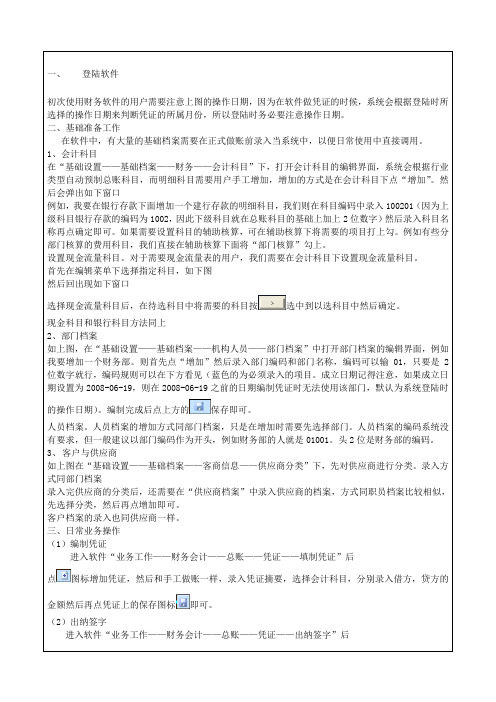
这里直接点确定。弹出如下界面,然后可以直接点菜单中的签字对当前凭证进行签字。 也可以点出纳菜单下的成批出纳签字对当月的所有凭证进行签字处理
注意:只有现金和银行存款科目的凭证需要进行出纳签字,设置的方式是在“基础设置——基础档案——财务——会计科目”下的编辑菜单下的“指定科目”中进行设置,只需要将现金和银行存款分别选入到现金科目和银行科目中即可。
如上图,在制单菜单下,点“作废/恢复”按钮就可以对凭证进行作废或者是恢复的操作。而整理凭证则是将作废的凭证彻底的删除同时整理凭证的断号。
点击整理凭证后,首先会出现如下界面
确定后在作废凭证表的窗口下可以选择需要删除的凭证
确定后系统会提示选择凭证号重新排列的方式
一般情况下按照凭证号重排即可。
四、系统管理操作
设置现金流量科目。对于需要现金流量表的用户,我们需要在会计科目下设置现金流量科目。
首先在编辑菜单下选择指定科目,如下图
然后回出现如下窗口
选择现金流量科目后,在待选科目中将需要的科目按 选中到以选科目中然后确定。
现金科目和银行科目方法同上
2、部门档案
如上图,在“基础设置——基础档案——机构人员——部门档案”中打开部门档案的编辑界面,例如我要增加一个财务部。则首先点“增加”然后录入部门编码和部门名称,编码可以输01,只要是2位数字就行,编码规则可以在下方看见(蓝色的为必须录入的项目。成立日期记得注意,如果成立日期设置为2008-06-19,则在2008-06-19之前的日期编制凭证时无法使用该部门,默认为系统登陆时的操作日期)。编制完成后点上方的 保存即可。
客户档案的录入也同供应商一样。
三、日常业务操作
(1)编制凭证
用友R9i系统管理员培训手册

系统管理手册用友政务软件有限公司目录I言前手册阅读指南本手册主要用于介绍用友GRP-R9i 系列软件的运行环境、安装方法、配置方法、系统管理工具的使用方法、应用服务程序的使用方法以及操作员权限的分配方法。
它提供给用户安装、配置用友政务GRP-R9i 系统所需的大部分知识。
用友GRP-R9i 系列软件根据后台数据库不同分为SQLServer 和Oracle 两种版本。
这两种版本的绝大部分功能是完全相同的,在个别地方有所差异。
本手册是两个版本的管理员手册。
对于两个版本的差异将在手册中进行特别说明,若没有进行特别说明则表示两个版本的功能相同,请用户在使用中予以注意。
为了便于用户阅读,本手册分为四个部分为您进行详细讲解。
•第一部分系统管理工具详细向您介绍系统管理工具的使用方法。
阅读方法本手册的读者为系统管理员或负责系统安装与维护的人员。
使用本手册之前,应对操作系统、数据库系统、网络技术等计算机相关知识有相关的了解,能够安装SQL Server(Oracle),能够安装网卡或虚拟网卡。
然后就可以跟随本手册,学习系统的安装及维护的基本知识了。
用友R9I操作手册手册使用过程中的注意事项手册中的一些图形界面可能与软件中实际的界面稍有不同,但功能是完全相同的,请用户在使用中注意;由于种种原因,手册中的一些说明可能与实际的软件有所不同,此时,以软件为准,请用户在使用中予以注意。
本手册图形符号约定“”【】:在本手册中代表系统中的一个按钮;“【XX|XX|XX】:在本手册中代表菜单的路径;”版权声明本手册的版权归北京用友政务软件有限公司所有,未经我公司书面许可,任何单位或个人不得以任何形式复制或传播本手册的任何部份。
本手册所述内容如有更改,恕不另行通知。
目录III目第一章§1.1§1.2§1.3§1.4§1.5§1.6§1.7§1.8§1.9录系统管理工具 (4)参数设置(系统初始化启用) (4)辅助核算类别 (6)科目模板设置 (7)单位信息管理 (12)单位账套管理 (19)行政区划设置 (22)操作员管理 (23)下年度数据处理 (31)系统级资料维护 (32)4系统管理手册第一章系统管理工具“系统管理”工具可帮助用户方便实现单位及账套、基础资料编码方案、科目模板、操作员管理等功能。
R9凭证、报表操作手册

R9凭证、报表操作手册用友政务操作步骤:1.基础资料:科目设置:增加,修改,删除科目账套参数设置:凭证记账:点下面已审核:然后点上面记账。
就可能记账凭证:删除凭证:双击打开需要删除的凭证,点上面文件——凭证做废然后点下面已做废点上面文件——删除做废凭证。
就把做废的凭证给删除掉了。
作废的凭证还原点击下面的已作废,双击打开需要还原的作废凭证,上面文件点击凭证还原即可凭证错误后,修改前必须反记账、消审:点上面菜单:帮助————关于:按住“CTRL”不丢,用鼠标点上面的房子,会出上面的提示“反结账和反记账功能已开启”然后点开凭证箱:点下面的已记账。
点文件————凭证反记账点开始,凭证就反记账了。
然后消审凭证点下面已审核-——点文件——凭证消审点开始凭证就消审了。
至此凭证就可以修改了。
月未结账。
当本月凭证做完后。
并且审核,记账完成后。
点期末处理——期末处理向导然后点结账向导。
然后点一直就下一步就可以本月账结了。
反月结,同上面反记账点上面帮助————关于按住“CTRL”不丢,用鼠标点上面的房子,会出上面的提示“反结账和反记账功能已开启”然后点上面功能——期末处理——反结账。
一直点下一步。
就可以反结账了。
反结账只能反结最后一个结过账的月。
不能反结中间的月。
电子报表系统一、首先增加一个报表文件夹; 在这个文件夹中在增加一个文件夹(例如:是增加公安局的报表,那么文件名就是公安局)。
把以做好的格式报表粘贴到公安局文件夹中。
二、打开电子报表系统。
1、点击工具菜单中的报表管理,弹出报表管理窗口,在窗口的左边,点中报表树,把报表树点蓝。
然后点击右边的增加表组,又会出现增加组窗口,组代码可以随意编(英文和数字都可以),组名称为你要增加的表的名称;(如公安局),组路径不用选。
(如图1)点确认,在报表管理中点保存。
在左边的报表树中会增加一个公安局。
(报表要首先增加表组然后在增加表)图2、点中公安局(把公安点蓝),然后点击右边的增加表。
R9用友软件操作流程
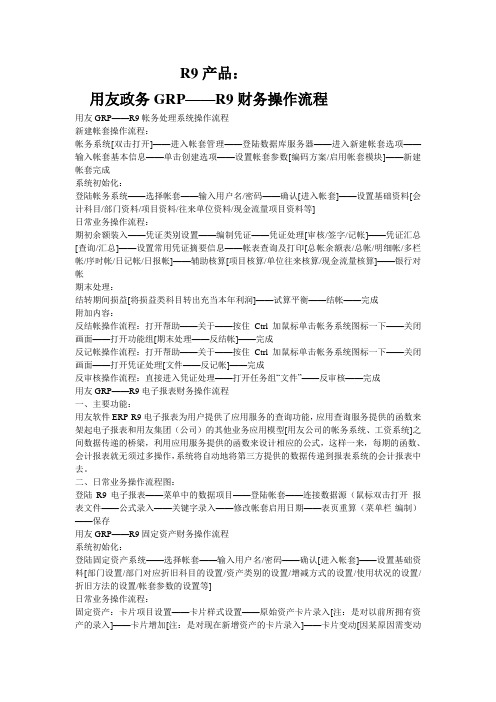
R9产品:用友政务GRP——R9财务操作流程用友GRP——R9帐务处理系统操作流程新建帐套操作流程:帐务系统[双击打开]——进入帐套管理——登陆数据库服务器——进入新建帐套选项——输入帐套基本信息——单击创建选项——设置帐套参数[编码方案/启用帐套模块]——新建帐套完成系统初始化:登陆帐务系统——选择帐套——输入用户名/密码——确认[进入帐套]——设置基础资料[会计科目/部门资料/项目资料/往来单位资料/现金流量项目资料等]日常业务操作流程:期初余额装入——凭证类别设置——编制凭证——凭证处理[审核/签字/记帐]——凭证汇总[查询/汇总]——设置常用凭证摘要信息——帐表查询及打印[总帐余额表/总帐/明细帐/多栏帐/序时帐/日记帐/日报帐]——辅助核算[项目核算/单位往来核算/现金流量核算]——银行对帐期末处理:结转期间损益[将损益类科目转出充当本年利润]——试算平衡——结帐——完成附加内容:反结帐操作流程:打开帮助——关于——按住Ctrl加鼠标单击帐务系统图标一下——关闭画面——打开功能组[期末处理——反结帐]——完成反记帐操作流程:打开帮助——关于——按住Ctrl加鼠标单击帐务系统图标一下——关闭画面——打开凭证处理[文件——反记帐]——完成反审核操作流程:直接进入凭证处理——打开任务组“文件”——反审核——完成用友GRP——R9电子报表财务操作流程一、主要功能:用友软件ERP-R9电子报表为用户提供了应用服务的查询功能,应用查询服务提供的函数来架起电子报表和用友集团(公司)的其他业务应用模型[用友公司的帐务系统、工资系统]之间数据传递的桥梁,利用应用服务提供的函数来设计相应的公式,这样一来,每期的函数、会计报表就无须过多操作,系统将自动地将第三方提供的数据传递到报表系统的会计报表中去。
二、日常业务操作流程图:登陆R9电子报表——菜单中的数据项目——登陆帐套——连接数据源(鼠标双击打开报表文件——公式录入——关键字录入——修改帐套启用日期——表页重算(菜单栏-编制)——保存用友GRP——R9固定资产财务操作流程系统初始化:登陆固定资产系统——选择帐套——输入用户名/密码——确认[进入帐套]——设置基础资料[部门设置/部门对应折旧科目的设置/资产类别的设置/增减方式的设置/使用状况的设置/折旧方法的设置/帐套参数的设置等]日常业务操作流程:固定资产:卡片项目设置——卡片样式设置——原始资产卡片录入[注:是对以前所拥有资产的录入]——卡片增加[注:是对现在新增资产的卡片录入]——卡片变动[因某原因需变动卡片]——卡片修改[对录入错误的卡片进行修改的作用]——卡片登记簿[对现在拥有资产卡片的汇总,具有查询/汇总的作用]期末处理:计算结帐:折旧计算[对现在所拥有的资产进行折旧自动计算]——折旧登记簿[对折旧后的资产进行查询及汇总功能]——折旧分配表[对资产折旧后所分出的明细表]——月末结帐[对本月资产折旧的处理]——凭证编制[对本月资产折旧科目自动生成凭证并即时传入帐务处理系统]——凭证箱[对所编制凭证的处理]——帐表管理[对固定资产总帐/业务明细帐/分类明细帐/折旧表/统计表等的汇总/查询/打印等处理]U8产品:用友集团财务操作流程图设置(一)、基本信息:企业门户——设置——基本信息——(1)系统启用——(2)编码方案——(3)数据精度1、系统启用:本功能用于已安装系统(或模块)的启用,并记录启用日期和启用人。
用友软件R9财务处理系统操作手册解析

用友R9日常业务处理手册系统初始化基础资料设置期初余额录入登陆账套界面:1. 点击开始程序——找到‘用友R9财务管理软件’——账务处理系统。
2.帐套:选择自己的帐套名称3操作员:系统管理员(首次进软件要以管理员,密码为1)或***(自己名字,第一次要自已输进去)4.口令:*****5.业务日期:注意选择自己的操作日期。
6.确认三、帐套初始流程:基础资料的设置(主要用于对业务进行初始化设置)1.设置会计科目:根据自己的需要增加、删除、修改、复制会计科目,设置辅助核算。
目标位置:基础资料——会计科目——建立会计科目操作步骤:增加——填入编码(注意编码规则)、名称(如需要的话可以自行设置辅助核算:如部门核算、单位/个人往来。
)——点击红色勾(确定/保存)删除(选中需删除的会计科目然后按删除键,注意应从末级往上删)修改(选中需修改的会计科目双击后按修改键后直接修改)——确定/保存复制(可以从本账套复制,也可以从异账套复制。
选中需复制的会计科目点击右键点复制科目,弹出对话框,注意会计科目的设置最好在初始设置的时候设好,如果相应会计科目已录入期初或录入凭证,则不能再对其进行辅助核算的修改或是增加下级科目2.部门职员资料:部门设置关系到固定资产折旧的分配及须用部门来归集发生金额的会计科目。
目标位置:基础资料——部门职员资料操作步骤:增加——增加部门——填上部门代码、部门名称——确定。
职员档案:关系到部门人员来归集发生金额的会计科目目标位置:基础资料——部门职员资料操作步骤:点击所属部门——增加——增加职员——填上职员代码、职员名称(此两项为必填项,其他选填。
)——确认。
3.项目资料:目标位置:基础资料——项目资料操作步骤:增加——填上项目代码、名称——确定。
4.往来单位资料:关系到往来账的设置,如暂存、暂付款等。
(可以按地区进行分类,如果按地区分类需先增加地区,也可忽略。
)目标位置:基础资料——往来单位资料操作步骤:增加——增加单位——填上代码、简称——保存(注意代码分级)注:新增加的单位需要指定会计科目,做凭证时才能看到新增的单位。
用友软件U9_UBF_STUDIO使用手册V28
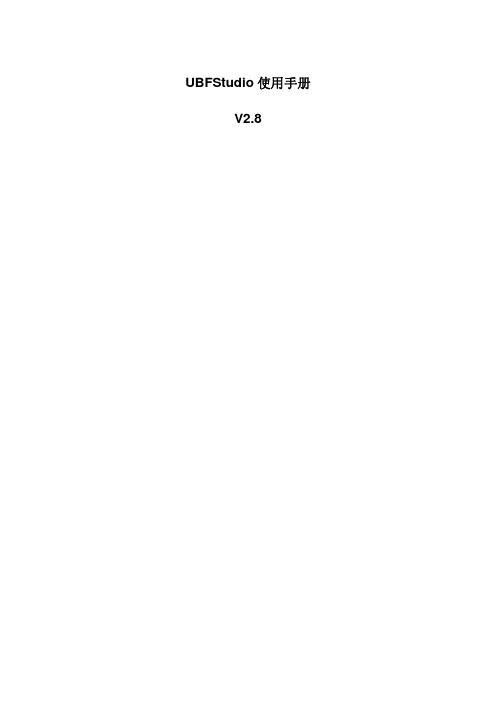
z
:该文件处于签出状态
z
:该文件正被他人签出
2.4.4. 版本管理操作
从文档的上下文菜单中,可以对文档进行如下几种版本管理操作 z 签出: z 签入: z 撤销签出: z 取得最新版本: z 加入到源代码管理服务:
3. 开发业务组件模型
建立业务模型是应用开发过程的第一步,可以开发的模型有实体模型、业务操作模型、 服务模型和数据库模型。这些模型分别对应于解决方案中的实体项目、业务操作项目、服务 项目和数据库项目。为了方便模型的复用,在 UBF Studio 还可以建立模式项目和特性项目。
2.4. 使用源代码版本管理服务
在安装了 UBF Studio 支持的版本管理工具以后,可以对解决方案的设计代码进行统一 的版本管理,以支持团队开发。
UBF Studio 支持的版本管理工具有 MS Visual SourceSafe V6.0(或更高版本),以及 IBM Rational ClearCase 2003 及以下版本,使用 UBF Studio 时还可以在两种工具之间进 行切换。
解决方案管理器用于浏览、管理用户建立的各种设计文档。除 Reference 节点以外,解 决方案管理器中的各节点都代表一个真实的 Windows 文件或文件夹。
在右侧导航窗格中点击“解决方案”页签,就可看到解决方案管理器:
解决方案的图标与 UBF Studio 的程序图标相同,是 ,解决方案的文件名后缀 是.ubfsln。
2.2. 集成开发环境介绍
UBF Studio 是一套完整的基于模型驱动的可视化开发工具,用于建立企业应用产品业 务分析模型。UBF Studio 提供了仿 MS Visual 的界面风格,熟悉微软开发工具 的用户无需学习即可轻松使用。
0301.U9基础流程操作讲义-第一讲

与 ABC 公司组织关
管理
户
联
系统 管理
角色分配
赋予用户组织管理 员等相应角色
启用全模块(注:
需要先建立主账
簿,否则应收、应
系统 管理
系统启用
付、固定资产、票 据管理、现金银行
系统 管理
角色分配
模块无法启用) 各模块的启用日期
都为 2010.11.1 将上述启用模块管
理员权限的角色分
3 / 12
操作流程
1. 建立组织:
以 ea(默认密码:123456)登陆 u9,建立组织:
配给用户
4 / 12
2. 建立用户并与组织关联:
为组织分配用户:
5 / 12
3. 对用户进行角色分配:
4. 启用模块
登陆 ABC 公司(用户默认密码 123456),系统管理-系统启用,启用相关模块
6 / 12
发票、工程数据、生产管理、需求计划、成本会计、料品成本,各系统的启用日期都为 2010.11.1。
账簿科目辅助核算要求:
科目编码
科目名称
辅助核算
1122
应收账款
客户
2202
应付账款
供应商
2203
预收帐款
客户
1123
预付账款
供应商
账簿凭证类型:记账凭证
总账: 设置总账账簿:主账簿启用期间 2010-11。
要求
主供应商
制造件,单位均为台
采购件,单位均为台 元盛电子
制造件,单位均为台
采购件,单位均为台 拓亚电子
4-14-050
胶框原料
采购件,单位均为台 富成材料厂
4-14-060
灯管组
用友GRP-R9

用友GRP-R9关于R9反年结及反记账功能调出方法1、调出反结账或反记账功能的方法:用‘系统管理员’登录软件后,在软件桌面中,点击<帮助>菜单下的<关于>项,在弹出的关于界面中,按下CTRL键的同时,用鼠标左键点击账务系统小图标,注意此功能的控制键为开关键,即点击奇数次,开关被打开,偶数次则被关闭。
开关打开后,在<功能>菜单下<期末处理>菜单中,‘结账’下面会出现‘反结账’;反记账功能则在凭证箱中,进入凭证箱后首先打开‘已记账’页签,然后点击<文件>菜单,可以看到‘凭证记账’下面会出现‘凭证反记账’,注意有时在凭证箱如此操作也看不到‘凭证反记账’,原因是在点击开关之前已经打开了凭证箱,将凭证箱关闭重新打开即可。
2、在账务系统里其他操作员是不是不能反结账反记账?其他操作员可以反记账,但是反结账功能只能是系统管理员才可以实现,如果更改了帐套参数设置里的普通参数有结账权限则有反结账权限之后,其他操作员就可以反结账了。
3、在建立报表时,我们假设要进行2005年报表的制作,以管理员登陆系统。
以操作员管理员登录报表系统【数据∣用户登录】一、报表管理【工具∣报表管理】增加报表组二、增加报表【文件∣新建】选择“空白表”确定,三、设计报表模板在报表树窗口中选择“资产负债表”在空白处编辑“资产负债表”报表格式编辑完成后保存。
四、登录数据库【数据∣登录数据库】双击“账务系统”图标,在中间成层连接正常的情况下选择取数账套,输入操作员和口令后,当单击“确定”,账务系统图标出现绿色的闪烁的状态表示连接成功。
五、公式定义【插入∣函数】例如:对“货币资金年初数”定义取数公式。
在货币资金年初数单元格处用鼠标选中,单击“插入”菜单下的“函数”功能或者单击鼠标右键,在弹出菜单中选择“引导函数”即可。
单击“代入”按钮。
公式ZWKM('CJ,B','101','C')自动加入到公式到编辑框中,然后单击运算符“+”后再定义公式ZWKM('CJ,B','102','C'),然后再单击运算符“+”定义公式ZWKM('CJ,B','109','C')定义完成后,单击“完成“按钮。
- 1、下载文档前请自行甄别文档内容的完整性,平台不提供额外的编辑、内容补充、找答案等附加服务。
- 2、"仅部分预览"的文档,不可在线预览部分如存在完整性等问题,可反馈申请退款(可完整预览的文档不适用该条件!)。
- 3、如文档侵犯您的权益,请联系客服反馈,我们会尽快为您处理(人工客服工作时间:9:00-18:30)。
一、初始帐套
打开‘后台管理工具’出现如图下对话框,口令为空直接点‘确定’进入。
进入后台管理工具后,点击‘新建帐套’
帐套号:一般为个人已有帐套号往后延续,为数字。
帐套名称:一般为这个单位的简称。
(如:财政局)
单位代码:一般为拼音简写。
(如:CZJ)
单位名称:一般为这个单位的全称,将来在打印凭证或报表时出现的全称。
(如:新乡市财政局)
全部填写完后,点击‘创建’系统会开始创建帐套。
创建完帐套,系统会提示‘是否进入帐套参数设置’点‘确定’进入帐套参数设置。
如下图
按照单位帐套的实际情况进行设置,新建帐套就完成了。
二、账务系统根据单位性质选择行政/事业单位,预制目选上系统会自动预制该行业科目。
会计年度起始日期,永远是正常的年
度XX年1--12月。
只有启用日期会有不同。
(如:不是
年初建账,是几月启用就选择几月)
科目编码的级次,是
根据该单位最明细级
科目的级次来确定长
度的。
1、增加会计科目
首先进入账务系统点开基础数据-会计科目-双击建立会计科目,进入编辑会计科目状态(或者使用快
捷键F4),点击工具栏上的增加,跳出编辑会计科目栏增加相应的会计科目;
◆一级科目代码及名称不能重复;
◆会计科目的代码一旦定义就不能修改,若希望修改科目代码只能将科目删除重新建立。
◆科目的其它信息可以编辑修改;
◆科目使用过在本会计年度将不能被删除。
图1
如果科目需要辅助核算就在相应的辅助核算项目上打上“√”
◆如果已有一级科目,需要增加明细级科目,需要一级科目上没有发生额,如果有
发生额需要将该金额转入一个明细级科目下。
附1
当增加一个明细科目,上级科目上有发生额时,系统会给出警告提示如图(附1)点击“确定”
跳出“科目升级”框如图(附2)这里输入的是要转入的科目代码和科目名称。
点击:“确定”即增
加了该科目。
附2
原111科目上的金额就自动转入到11101—A单位上。
会计科目设置完成后,就可以进入‘期初余额’装入。
2、期初余额装入
点击功能-初始建账数据-期初余额装入(如图2)
图2
系统会弹出“选择科目范围”窗口,直接点击确定进入对所有科目的初始余额装入。
彩色条代表该科目为
辅助核算科目,双击
进入录入年初余额
灰色条代表下面有明
细科目,只需在明细
科目上录入年初余
额,上级科目自动合
计。
会计科目和期初余额装入后,就可以进入凭证的录入。
3、编制凭证
点开账务-凭证管理-编制凭证(或使用快捷键F8)跳出空白凭证进行编制,编制完
成后点击保存。
(图3)
图3
在编制凭证时ctrl+W键可以及时保存摘要,点数字键中*号键加相应的摘要号再按+
号键,就会出现相应的摘要信息。
也可以在‘常用凭证摘要信息’中录入常用摘要。
◆凭证审核
点开凭证管理-凭证处理在未审核的状态下点审核。
图4
◆凭证记账
在已审核的状态下点击记账。
要修改已记账凭证,必须先反记账,再反审核;在未审核的状态下才能修改凭证。
◇反记账
点帮助→关于→按住‘crtl’键同时用鼠标左键点住箭头所指图示(如图5)即弹出系统提示信息;
再点开凭证处理-在已记账状态下-点文件菜单-出现凭证反记账(如图6)
图6
◇反审核
点凭证处理-在已审核状态下-点文件菜单-凭证消审
◇删除凭证
当月的最后一张作废凭证才允许被删除。
首先点开要作废的凭证-点档菜单-出现凭证作废
在已作废状态下-点文件菜单-出现删除作废凭证
(注意在做以上操作时请及时更换操作员及查看登陆日期)
◆结账
当月的凭证已审核、记账后就可结账了。
点功能-期未处理-结账
图7
如果结账后要修改凭证或调帐就必须先反结账。
◇反结账
登陆系统-点开帮助-关于-按‘ctrl’同时用鼠标左键点住图标-关闭(如图5)在功能菜单-期末处理-最下面出现反结账。
图8
一般行政事业单位在年终集中进行结帐,平时操作审核记帐就可以了。
4.账表查询
选择完
后点打开进入账本。
图9
1清空:将科目范围中已选择的科目去掉。
2增加:点增加会跳出对话框(如图9)在此选择所要查询科目。
Ctrl+A 键可以选择全部科目。
如果在凭证未记账时,想查询表上的金额,要选择上第一项。
点击”保存方案” 会跳出对话框(如图10)可以输入新账本的名称。
例如:我们选择所有支出类科目,账本名称为支出。
点保存,就保存在“我的账簿”下。
如选择“公共账簿方案”则会在“公共账簿”下多出一个“支出”方案。
图10
其它账表查询方法雷同,客户可以根据自己的需要查询不同账簿。
辅助账簿查询:
只对参加辅助核算的科目,该科目辅助核算哪项,我们在“辅助核算项”中选择上哪项,方便我们交叉查询账簿。
在此选择,科目的辅助核算
项。
